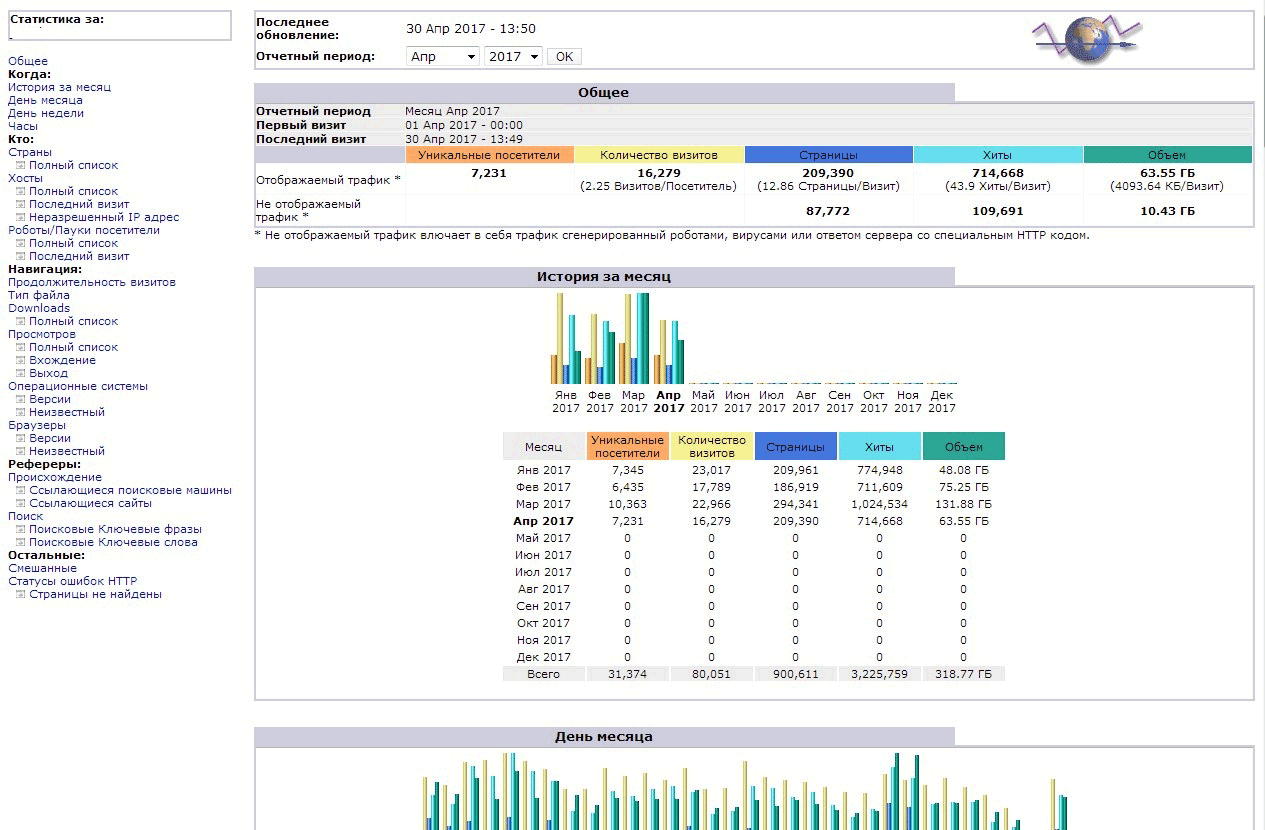|
|
|
|||||||||||||
|
|
Настройка AWStats Perl-скрипт AWStats позволяет получать подробную статистику по посещению сайта, генерируя HTML-страницу с графиками на основании данных, сохраненных в журналах Отчет включает в себя посетителей, страницы, ресурсы-источники, данные по браузеру и странам, коды ошибок и многое другое (см. рис. 1). При установке в Ubuntu можно указать конфигурацию для Apache или Lighttpd. Если используется nginx, придется ряд действий выполнить вручную. Рисунок 1. Графики AWStats Устанавливаем пакет: $ sudo apt update $ sudo apt install awstats В поставке имеется шаблон, на основании которого AWStats сканирует журналы. Для каждого сайта создаем копию шаблона с именем, соответствующим веб-сайту: $ sudo cp /etc/awstats/awstats.conf /etc/awstats/awstats.example.com.conf Редактируем шаблон, указав домен, файл журнала и куда складывать статистику: $ sudo nano /etc/awstats/awstats.example.com.conf SiteDomain="example.com" HostAliases="www.example.com" LogFile="/var/log/nginx/example.com.access.log" DirData="/var/www/example.com/awstats" Обязательно создаем каталог для статистики: $ sudo mkdir -p /var/www/example.com/awstats Первый отчет лучше сгенерировать вручную. Так можно увидеть возможные ошибки в настройках: $ sudo /usr/lib/cgi-bin/awstats.pl -update -config=example.com В Ubuntu при установке из пакетов уже есть cron-задание для периодического сбора статистик со всех возможных хостов, описанных в /etc/awstats, и ротации журналов. Поэтому больше ничего для настройки AWstats делать не нужно. Осталось настроить веб-сервер. Для работы AWStats в nginx нам понадобится FastCGI-модуль для Perl: $ sudo apt install -y libfcgi-perl Скачиваем готовый FastCGI-враппер для запуска Perl-сценариев и init-скрипт: $ sudo wget http://nginxlibrary.com/downloads/perl-fcgi/fastcgi-wrapper -O /usr/bin/fastcgi-wrapper.pl $ sudo wget http://nginxlibrary.com/downloads/perl-fcgi/perl-fcgi -O /etc/init.d/perl-fcgi Делаем файлы исполняемыми: $ chmod +x /usr/bin/fastcgi-wrapper.pl $ chmod +x /etc/init.d/perl-fcgi Для Ubuntu потребуется отредактировать init-скрипт вместо su: su - $FASTCGI_USER -c $PERL_SCRIPT Нужно использовать sudo: sudo -u $FASTCGI_USER $PERL_SCRIPT Это можно сделать в редакторе или выполнив команду: $ sudo sed -i -e 's/su\ -/sudo\ -u/g' -e '/sudo/s/-c\ //g' /etc/init.d/perl-fcgi Ставим на автозапуск и запускаем: $ sudo systemctl enable perl-fcgi.service $ sudo systemctl start perl-fcgi.service Враппер perl-fcgi будет принимать соединения на 8999-му порту. Его можно изменить, установив другое значение в строке: $socket = FCGI::OpenSocket( "127.0.0.1:8999", 10 ); Проверяем, работает ли порт: $ netstat -anp | grep -i 8999 Прописываем в настройках сайта, как обрабатывать pl-файлы: location ~ \.pl$ { try_files $uri =404; gzip off; fastcgi_pass 127.0.0.1:8999; fastcgi_index index.pl; fastcgi_param SCRIPT_FILENAME $document_root$fastcgi_script_name; include fastcgi_params; } Можно для статистик сделать свой поддомен, но чаще используют как подкаталог. Добавляем location для файлов AWStats: location /awstats/ { root /usr/lib/cgi-bin; index index.html index.pl; } location /awstatsclasses/ { alias /usr/share/awstats/lib/; } location /awstats-icon/ { alias /usr/share/awstats/icon/; } location /awstatscss { alias /usr/share/doc/awstats/examples/css/; } Проверяем корректность конфигурационного файла и перезапускаем nginx: $ sudo nginx -t && sudo nginx -s reload После этого статистика будет доступа по адресу: http://example.com/awstats/awstats.pl?config=example.com. Подготовил Сергей Яремчук |
Комментарии отсутствуют
| Добавить комментарий |
|
Комментарии могут оставлять только зарегистрированные пользователи |
|